Come aggiungere un bordo a un'immagine in Presentazioni Google
Quando inserisci un'immagine in una diapositiva in Presentazioni Google, potresti pensare di aver terminato quella parte della presentazione. Ma quando torni indietro e apporti modifiche e aggiungi un po 'di lucentezza al documento, potresti scoprire che all'immagine sembra mancare qualcosa o che sembra fuori posto con il resto del tuo lavoro.
Sebbene sia possibile modificare un'immagine in diversi modi, una modifica che può avere un forte impatto è l'aggiunta di un bordo dell'immagine. Può rendere l'immagine un po 'più raffinata, aiutandola anche ad adattarsi tematicamente al resto della diapositiva. Il nostro tutorial di seguito ti mostrerà come aggiungere e formattare un bordo su un'immagine in Presentazioni Google.
Come mettere un bordo attorno a un'immagine nelle diapositive di Google
I passaggi di questo articolo sono stati eseguiti su Google Chrome, ma funzioneranno anche con la versione desktop di Firefox, Internet Explorer, Edge e altri browser Web. Questo tutorial presuppone che tu abbia già un'immagine su una diapositiva e che desideri aggiungere un bordo a quell'immagine.
Passaggio 1: accedi a Google Drive all'indirizzo https://drive.google.com/drive/my-drive e apri il file Diapositive contenente l'immagine a cui desideri aggiungere un bordo.
Passaggio 2: selezionare la diapositiva contenente l'immagine dalla colonna sul lato sinistro della finestra.

Passaggio 3: fare clic sull'immagine nella diapositiva per selezionarla.
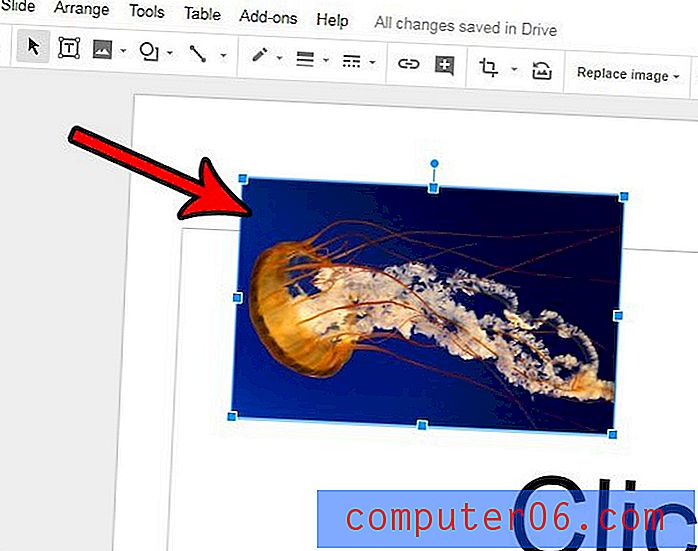
Passaggio 4: fare clic sul pulsante Colore bordo nella barra degli strumenti nella parte superiore della finestra, quindi selezionare il colore desiderato del bordo.
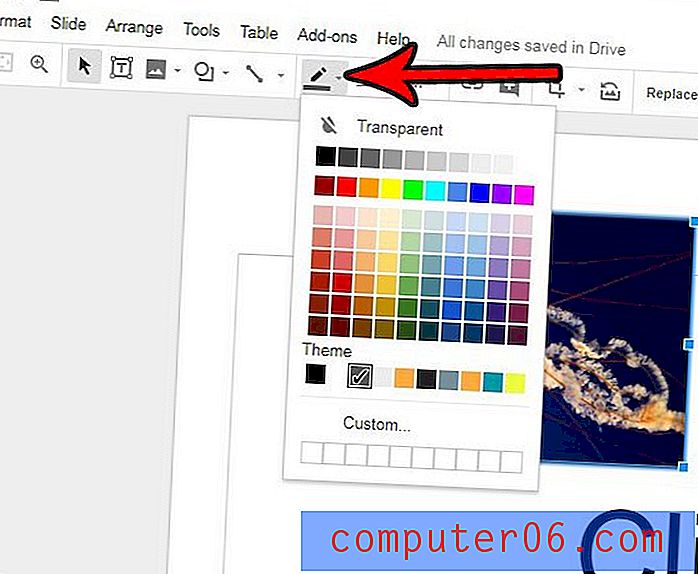
Passaggio 5: fare clic sul pulsante Peso bordo e selezionare lo spessore desiderato del bordo dell'immagine.
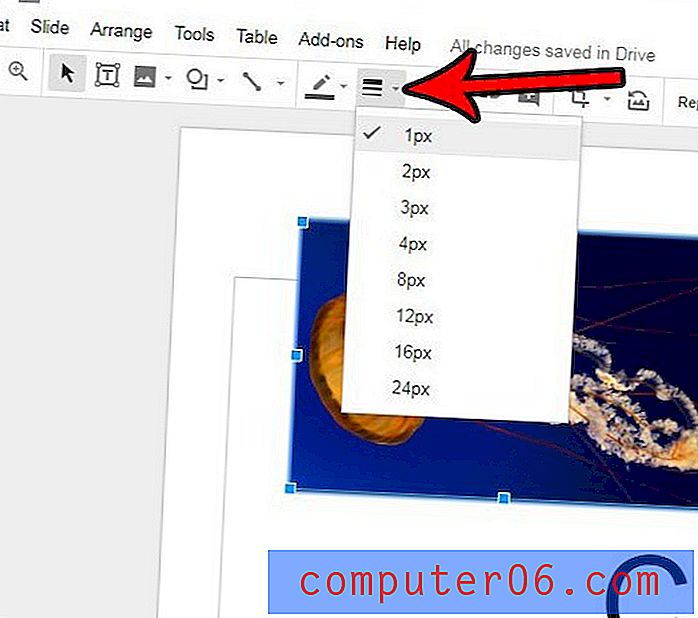
Passaggio 6: fare clic sul pulsante Tratteggio bordo e scegliere lo stile desiderato del bordo dell'immagine.
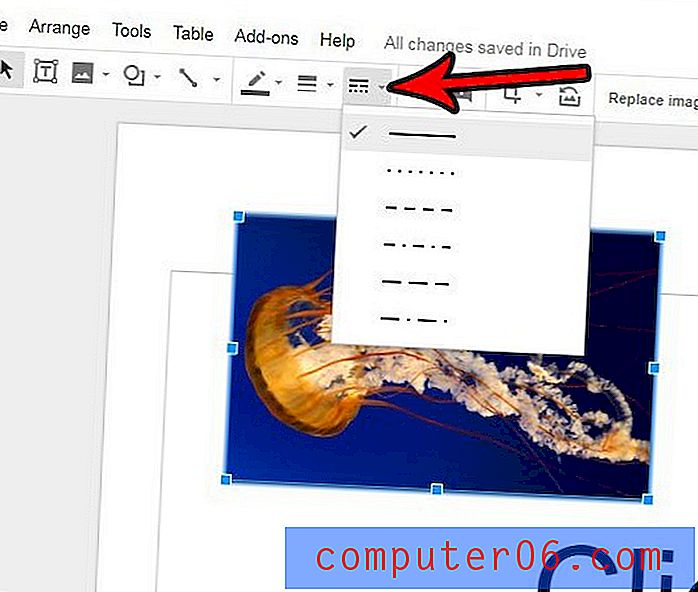
Devi modificare parte della tua immagine, ma non vuoi farlo in un programma separato? Scopri come ritagliare un'immagine in Presentazioni Google e rendere un po 'più semplice eseguire le semplici modifiche che di tanto in tanto dovrai fare sulle immagini che usi nelle presentazioni.



